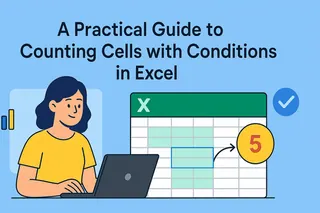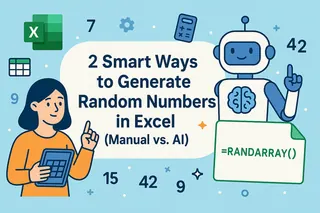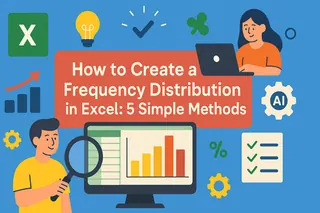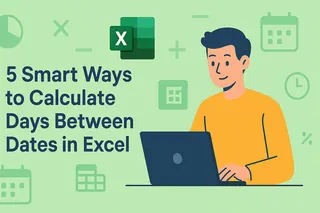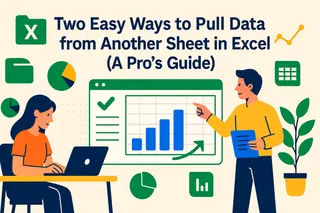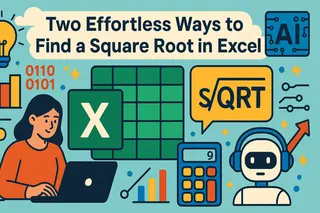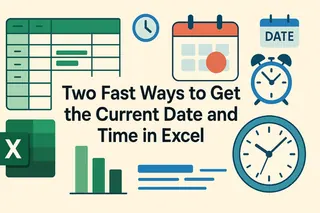核心要点:
- 随机数在销售模拟、数据匿名化和A/B测试等业务场景中至关重要,但传统Excel函数需要技术知识
- 匡优Excel的AI方法通过简单语言指令生成随机数,无需记忆公式
- 相比传统方法,匡优Excel能轻松处理复杂需求,如唯一随机数和特定分布
- 对业务人员而言,采用AI工具意味着更快获得结果,将更多时间用于数据分析而非技术实现
随机数在Excel中被广泛应用于销售模拟、数据匿名化和A/B测试等业务场景。本文将详细介绍生成随机数的不同方法:从传统的RAND()和RANDBETWEEN()函数,到无需公式的AI驱动方案。阅读完毕后,您将掌握每种方法的使用技巧,并能根据任务需求选择最佳方案。
Excel随机数生成方法概览
Excel可生成单精度小数、指定范围内的整数,甚至整张数值表。下面从经典公式到现代AI方案,介绍四种实现方式。
方法一:RAND()函数
RAND()是生成0到1之间随机小数的基础工具,适用于基础随机化需求。
在单元格中输入=RAND()即可生成0到1的随机小数。如需更多随机数,拖动填充柄即可扩展公式应用范围。

使用RAND()函数生成随机数。作者供图。
还可通过以下方式生成其他类型随机数:
特定范围内随机数:公式
RAND() * N,其中N为上限值任意两数间随机数:公式
RAND() * (b - a) + a,b为最大值,a为最小值随机整数替代小数:将上述公式嵌套在
INT()函数中=RAND()*100 =RAND()*(20-10)+10 =INT(RAND()*(20-10)+10)
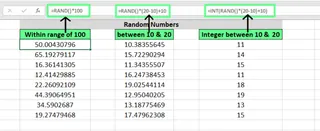
使用RAND()函数生成随机整数。作者供图。
RAND()函数具有"易失性"特点——每次工作表变更时都会重新计算。后文将介绍如何固定这些数值。
方法二:RANDBETWEEN()函数
RANDBETWEEN()可直接生成指定范围内的随机整数,语法为:
```excel
=RANDBETWEEN(bottom, top)
```
bottom为最小值,top为最大值。
例如生成10到20之间的整数:
```excel
=RANDBETWEEN(10,20)
```
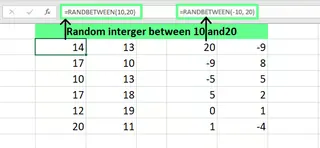
使用RANDBETWEEN()生成随机数。作者供图。
虽然=INT(RAND()*(20-10)+10)能达到相同效果,但RANDBETWEEN()函数对此特定任务更简洁直观。
方法三:RANDARRAY()函数
Excel 365推出的RANDARRAY()函数可生成大量随机数数组,无需拖动即可一次性填充指定行列数。
```excel
=RANDARRAY([rows],[columns],[min],[max],[whole_number])
```
参数说明:
rows:填充行数columns:填充列数min:范围最小值max:范围最大值whole_number:TRUE生成整数,FALSE(或留空)生成小数
例如生成6行4列、范围在10到20的随机小数:
```excel
=RANDARRAY(6,4,10,20)
```
生成整数只需末尾添加TRUE:
```excel
=RANDARRAY(6,4,10,20,TRUE)
```
单个公式即可瞬间填充整个区域。
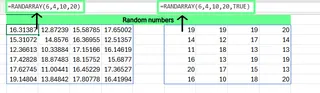
使用RANDARRAY()函数生成随机数。作者供图。
方法四:匡优Excel的AI驱动方案
是否可以不记任何函数就生成随机数?这正是匡优Excel等AI工具的用武之地。

匡优Excel是能理解自然语言的Excel AI助手。您只需上传电子表格并描述需求,它就能处理数据生成、图表创建或复杂分析等任务。
使用匡优Excel生成随机数时,只需输入:
创建名为“随机数”的新列,用10到20之间的随机整数填充10行
匡优Excel会立即处理请求并将结果直接填入文件,全程无需公式。这种方法消除了学习曲线和语法错误风险。
方法对比速览
四种方法对比:
| 特性 | RAND() | RANDBETWEEN() | RANDARRAY() | 匡优Excel (AI助手) |
|---|---|---|---|---|
| 易用性 | 中等 | 简单 | 中等 | 极简(自然语言) |
| 输出类型 | 小数 | 整数 | 小数或整数 | 任意(按需指定) |
| 生成数组 | 否 | 否 | 是 | 是(按需生成) |
| 学习曲线 | 低 | 低 | 中 | 无 |
| 易失性 | 是(重算) | 是(重算) | 是(重算) | 否(生成静态值) |
| 适用版本 | 全版本 | Excel 2007+ | Excel 2021+ | 基于网页 |
随机数生成的具体应用场景
通过实际案例展示传统公式与AI方案的解决方式。
生成唯一随机数
有时需要不重复的随机数。Excel没有直接函数,需组合使用。
公式方案:
可结合RAND()与RANK.EQ(),或在新版Excel中使用RANDARRAY()与UNIQUE()。例如生成1到20之间的10个唯一随机整数:
```excel
=UNIQUE(RANDARRAY(10,1,1,20,TRUE))
```
这需要掌握两个独立函数及其嵌套方法。
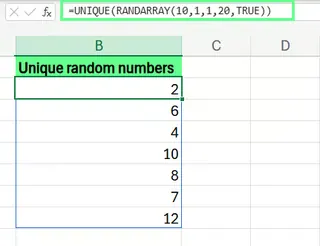
使用UNIQUE()和RANDARRAY()生成随机数。作者供图。
匡优Excel方案: 直接输入指令:
生成10个1到20之间的唯一随机整数
匡优Excel能理解"唯一"约束并自动处理复杂逻辑。
生成特定分布随机数
统计建模可能需要符合特定分布(如正态分布)的随机数。
公式方案:
结合NORM.INV()与RAND()函数。生成均值为75、标准差为10的分数:
```excel
=NORM.INV(RAND(), 75, 10)
```
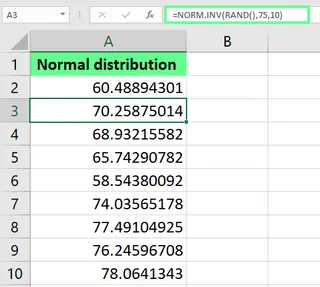
使用NORM.INV()函数生成正态分布。作者供图。
匡优Excel方案: 简单指令即可完成:
生成100个符合正态分布的随机数,均值为75,标准差为10
数据匿名化与测试
随机数非常适合替换账号等敏感数据,用于测试或隐私保护。
公式方案: 替换A2单元格中账号前四位随机数字:
```excel
=REPLACE(A2,1,4,RANDBETWEEN(1000,9999))
```
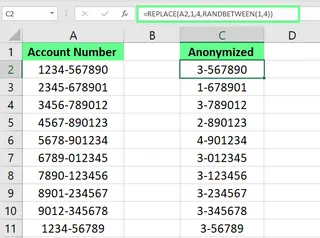
使用随机数隐藏敏感数据。作者供图。
匡优Excel方案: AI让任务变得极其简单:
在“账号”列中,将每个单元格的前4位字符替换为随机4位数
辅助决策
随机数还可用于公正决策,如从列表中随机选择获奖者。
公式方案: 从A2:A10单元格区域随机选择姓名:
```excel
=INDEX(A2:A10, RANDBETWEEN(1, 9))
```
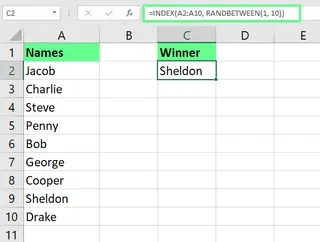
随机选择获奖者。作者供图。
匡优Excel方案: 直接告知需求:
从A列的姓名列表中随机选择一名获奖者
如何防止随机数重新计算
Excel随机函数(RAND、RANDBETWEEN、RANDARRAY)的常见问题是易失性——每次工作表重算都会生成新数值。
传统解决方案: 需将公式转换为静态值:
- 选中随机数区域,按
Ctrl + C复制,右键选择选择性粘贴 > 值
匡优Excel优势: 此问题在匡优Excel中不存在。由于不插入易失性公式,生成的数值从一开始就是静态的。无需额外步骤"锁定数值",既节省时间又防止意外数据变更。
总结
我们探讨了Excel中生成随机数的不同方法:从RAND()生成简单小数,到RANDARRAY()生成整表数值。每种公式都是Excel用户技能库中的重要工具。
然而匡优Excel等AI助手的出现代表了范式转变。通过自然语言执行复杂任务——如生成唯一随机数或匿名化数据——这些工具使数据操作更快速、更直观,让所有用户都能轻松上手,无需掌握Excel公式知识。
准备简化您的Excel工作流程?立即体验匡优Excel,感受AI如何改变您处理随机数和数据分析的方式。